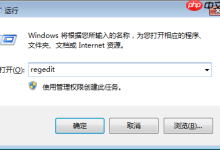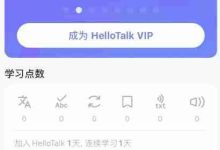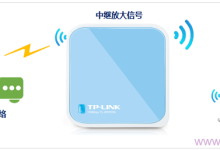答案是使用文本编辑器编辑INI文件需注意结构、权限、编码和备份。首先用记事本或Notepad++等工具打开INI文件,确认其[节]、Key=Value键值对和注释格式;修改时避免语法错误,确保以管理员身份运行编辑器以解决权限问题;注意文件编码防止乱码;推荐使用Notepad++或VS Code提升效率;修改后保存并重启应用使配置生效;务必提前备份原文件,可通过复制粘贴或版本控制实现,防止配置错误导致系统或程序异常。

在Windows系统上编辑INI文件,其实并没有想象中那么复杂。核心思路就是:把它当成一个普通的文本文件,然后用任何你习惯的纯文本编辑器打开、修改并保存就行了。无论是系统自带的记事本,还是更专业的Notepad++、VS Code,都能胜任这项工作。关键在于理解INI文件的结构,以及修改时可能遇到的权限或语法问题。
解决方案
编辑INI文件的完整步骤其实很直接,但细节决定成败:
- 找到目标文件: 首先,你需要知道你要编辑的INI文件在哪里。这通常意味着你需要导航到某个程序的安装目录、用户配置文件目录(比如)或者系统目录。
- 选择合适的编辑器:
- 记事本 (Notepad): 最简单,Windows自带。右键点击INI文件,选择“打开方式”,然后选择“记事本”即可。
- 更专业的编辑器 (推荐): 我个人更倾向于使用像Notepad++或VS Code这样的工具。它们有语法高亮、行号显示、高级查找替换等功能,能大大提高效率,也能减少出错的几率。如果你已经安装了这些工具,通常可以直接右键点击文件,选择“用[编辑器名称]打开”。
- 理解INI文件结构: INI文件通常由几个部分组成:
- 节 (Sections): 用方括号括起来的名称,比如、。它将相关的配置项分组。
- 键 (Keys): 在节下面,格式是。比如,。
- 注释 (Comments): 通常以分号或井号开头。编辑器会忽略这些行。
- 我的经验是: 在修改前,花一分钟快速浏览一下文件的整体结构,能帮你更快定位到需要修改的配置项。
- 进行修改: 找到你想要更改的键值对,直接修改部分。例如,将改为。
- 保存文件: 修改完成后,务必保存文件(或“文件”->“保存”)。
- 重启相关应用: 大多数应用程序在读取INI文件后会缓存其配置。所以,为了让你的修改生效,通常需要关闭并重新启动相关的应用程序或服务。
编辑INI文件时需要注意哪些常见陷阱?
在编辑INI文件时,我见过不少人因为一些小细节而卡壳。这不仅仅是技术问题,有时也关乎一点点“系统常识”:
一个最常见的坑就是权限问题。很多INI文件,特别是那些位于
目录下或者系统关键位置的文件,可能需要管理员权限才能修改和保存。如果你用记事本打开修改后,保存时提示“访问被拒绝”或者只能另存为,那多半就是权限不够。这时候,你需要右键点击你的文本编辑器(比如Notepad++的快捷方式),选择“以管理员身份运行”,然后再通过编辑器打开INI文件进行修改。
其次是语法错误。INI文件虽然简单,但也不是完全没有规则。比如,你可能不小心删掉了等号
,或者在键名、节名中使用了不被允许的特殊字符,甚至多加了一个空格。这些看似微不足道的错误,都可能导致应用程序无法正确解析配置,从而使你的修改不生效,甚至引发程序崩溃。我通常会建议,如果只是修改一个值,尽量只动后面的内容,并且不要随意添加或删除行。
再来就是编码问题。虽然INI文件通常是ANSI编码,但有些程序可能会使用UTF-8。如果你用一个编码不匹配的编辑器打开并保存,可能会导致文件中的某些特殊字符(比如中文)显示乱码,甚至影响程序读取。专业的编辑器通常会让你选择或自动检测编码,而记事本在这方面就比较“傻瓜”了。
最后一点,也是容易被忽略的,是应用程序自身的逻辑。有些应用程序在启动时会根据内部逻辑或者网络同步,主动覆盖INI文件的内容。你改了,它又给你变回去了。遇到这种情况,你需要去查找程序的文档,看是否有特定的设置界面来修改,或者是否有“锁定”配置文件的选项。
除了记事本,还有哪些更专业的INI文件编辑器推荐?
虽然记事本能完成任务,但对于需要频繁或更精准地编辑INI文件的人来说,它确实不够高效。我个人强烈推荐以下几款:
- Notepad++: 这是我日常工作中用的最多的文本编辑器之一。它轻量、免费,但功能强大。
- 语法高亮: 虽然INI文件没有复杂的语法,但Notepad++可以为键值对提供基本的颜色区分,让文件结构一目了然。
- 行号显示: 方便定位和沟通。
- 多文档界面: 可以同时打开并编辑多个INI文件,方便对比和复制。
- 高级查找/替换: 支持正则表达式,对于批量修改或查找特定模式的配置非常有用。
- 编码支持: 可以方便地查看和切换文件编码,避免乱码问题。
- Visual Studio Code (VS Code): 如果你本身就是开发者,或者习惯了现代IDE的强大功能,VS Code无疑是更好的选择。
- 扩展生态: 虽然INI文件本身不需要太多花哨功能,但VS Code有丰富的扩展,可以增强INI文件的编辑体验,比如提供更好的语法检查、自动补全等。
- 集成终端: 有时修改INI文件后,可能需要运行一些命令行工具来测试或重启服务,VS Code内置终端就很方便。
- 版本控制集成: 如果你的INI文件是项目的一部分,并且通过Git管理,VS Code能无缝集成版本控制,让你轻松查看修改历史、提交变更。
- Sublime Text: 另一款广受欢迎的轻量级文本编辑器,功能上与Notepad++类似,但界面更现代化,性能也很好。
这些工具的优势在于,它们不仅提供了更舒适的编辑体验,更重要的是,它们能通过各种辅助功能,帮助你减少错误,提高效率,尤其是在处理那些动辄几百上千行的复杂配置文件时,优势会更加明显。
编辑INI文件前,备份数据真的有必要吗?如何操作?
答案是:绝对有必要! 这一点我无法再强调更多了。我曾经因为一次“小小的”INI文件修改失误,导致一个关键服务无法启动,花了几个小时才排查出来。如果当时有备份,那几分钟就能解决问题。
备份INI文件,就像你在拆装精密仪器前拍张照片一样,是为了给自己留一条“退路”。它能让你在修改出错时,迅速将文件恢复到原始状态,避免不必要的麻烦和时间浪费。特别是当你修改的是生产环境中的配置文件,或者对文件内容不完全确定时,备份更是保命符。
操作方法非常简单,通常有以下几种:
- 最简单的复制粘贴:
- 找到目标INI文件(例如 )。
- 选中它,按下 复制。
- 在同一个文件夹中按下 粘贴。Windows会创建一个名为 或 的文件。
- 我更推荐的做法是: 将副本重命名为 或 ,甚至加上日期,比如 。这样,你一眼就能看出哪个是备份,哪个是当前使用的文件,并且知道是哪个时间点的备份。
- 直接重命名原始文件:
- 找到目标INI文件。
- 右键点击,选择“重命名”,将其改为 。
- 然后,你可以创建一个新的 文件,或者从其他地方复制一份过来进行修改。这种方法确保你始终有一个未经修改的原始版本在手。
- 使用版本控制系统(针对开发者):
- 如果你的项目使用Git或其他版本控制系统,那么在修改INI文件之前,先提交当前的变更(或者创建一个新的分支),然后进行修改。这样,你所有的修改都有历史记录,可以随时回溯到任何一个版本。这对于团队协作和长期维护的项目来说,是最规范、最安全的做法。
无论你选择哪种方法,备份的核心目的都是为了提供一个快速回滚的机制。花几秒钟做个备份,可能为你省下几个小时的排查时间和潜在的损失。这笔“买卖”怎么看都划算。

 路由网
路由网